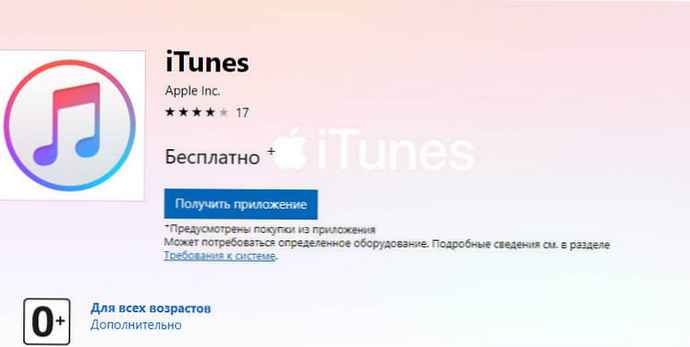Давно вже не новина, що Windows 8 була сприйнята багатьма користувачами і розробниками ПЗ вельми неоднозначно. Наприклад впровадження самої глобальної інновації - інтерфейсу метро, не викликало захоплення у власників настільних і мобільних ПК, оскільки на подібних пристроях відсутні кошти сенсорного введення інформації (на відміну від планшетних ПК).
При тому, що розробники windows 8 залишили звичний нам "Робочий стіл", на який ми можемо перемикатися натисканням клавіші Windows, відмова від деяких очевидно зручних функцій, наприклад кнопки "Пуск", через яку поколіннями забезпечувався швидкий доступ до програм і налаштувань системи, до сих пір не зовсім зрозумілий.
1. Щоб увімкнути функцію Aero Peek.
Ви пам'ятаєте, що на робочому столі Windows 7 в правому нижньому кутку екрану була зручна і непримітна кнопочка "Згорнути всі вікна", яка при наведенні курсору на неї робила відкриті вікна прозорими, або звертала їх (при натисканні).
Так ось, в Windows 8 ця кнопка за замовчуванням відсутній, а їй на зміну прийшов так званий "активний кут". Потрапивши курсором на це місце (навмисне, чи випадково), з'явиться вертикальний панель інструментів. Кнопку "Згорнути всі вікна" проте розробники Windows 8 не прибрали з системи зовсім. А активувати її можна в налаштуваннях панелі завдань одним клацанням миші.
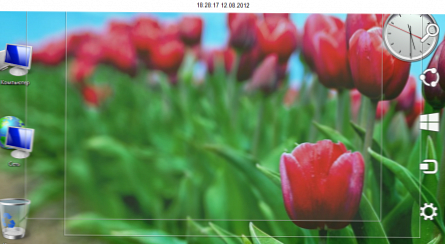
2. Запуск додатків від імені іншого користувача в інтерфейсі Metro.
У попередніх версіях Windows запуск додатків від імені адміністратора здійснювався натисненням правої кнопки миші по ярлику або виконуваного файлу програми. Для запуску програми від імені іншого користувача потрібно було клацнути по ярлику правою кнопкою миші з затиснутою клавішею Shift.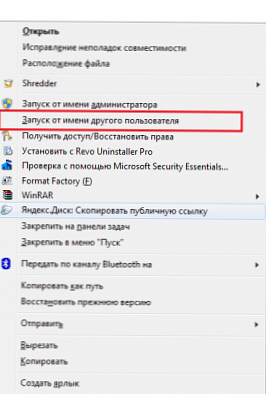
Таким чином можна було запустити кілька екземплярів однієї програми одночасно. У Windows 8 це теж працює, але тільки якщо ви запускаєте додаток в звичайному інтерфейсі (Робочого столу). У режимі Metro контекстне меню викликається аналогічним чином (клацанням правої кнопки миші по об'єкту), але список команд в ньому значно скоротився: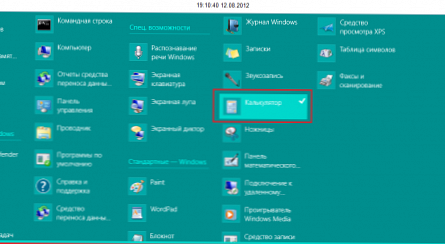
Зокрема, відсутня запуск програми від імені іншого користувача.
Виправити цю справу можна за допомогою оснастки "Групові політики" (gpedit.msc).
перейдіть в конфігурація користувача - адміністративні шаблони і розгорніть вузол Меню "Пуск" і панель завдань. У правій частині вікна виберіть пункт: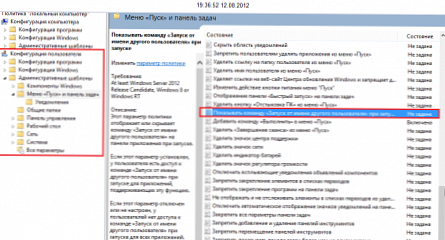
Активуйте налаштування і збережіть зміни: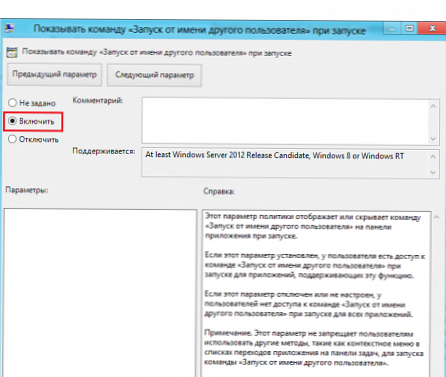
Для того, щоб зміна налаштувань вступило в силу негайно (без перезавантаження системи), потрібно застосувати команду в Win + R:
gpupdate / force
Після цього команда Запуск від імені іншого користувача в режимі Metro стане доступною: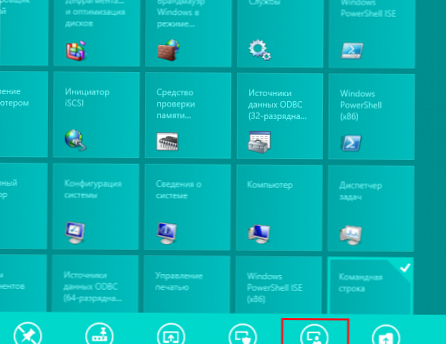
3. Зміна частоти пошуку оновлень Windows Update.
Якщо ви хочете, щоб Windows 8 (до речі і Windows 7 теж) проводила перевірку наявності оновлень частіше, ніж це робиться з настройками за замовчуванням, відкрийте редактор групових політик (gpedit.msc) та натисніть конфігурація комп'ютера - адміністративні шаблони - компоненти Windows - Служба Windows Update. У правій частині вікна виберіть пункт Частота пошуку автоматичних оновлень.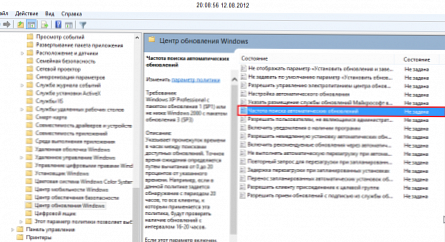
Увімкніть режим частоти пошуку оновлень і задайте необхідний інтервал: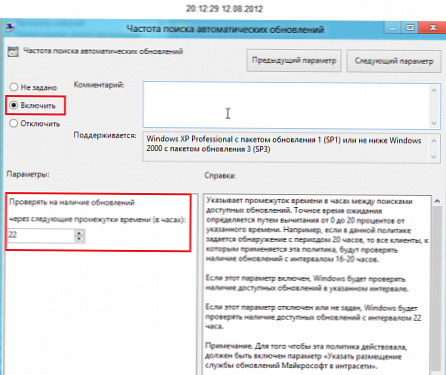
успішного застосування!